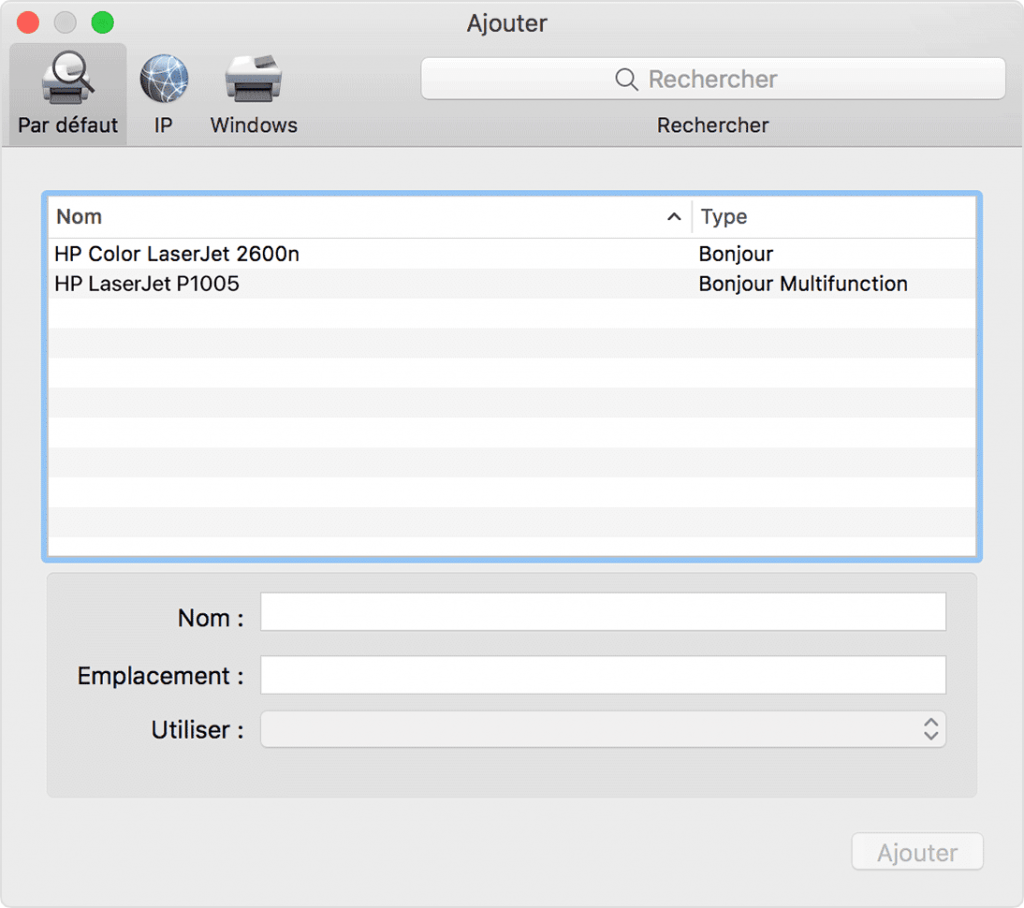
Table des matières
Vous venez d’acquérir une imprimante et vous voulez l’installer sur votre Mac ? Dans cet article de dépannage imprimante, nous allons vous montrer deux façons de vous connecter à votre imprimante ainsi qu’une méthode pour partager le réseau de votre imprimante avec plusieurs utilisateurs.
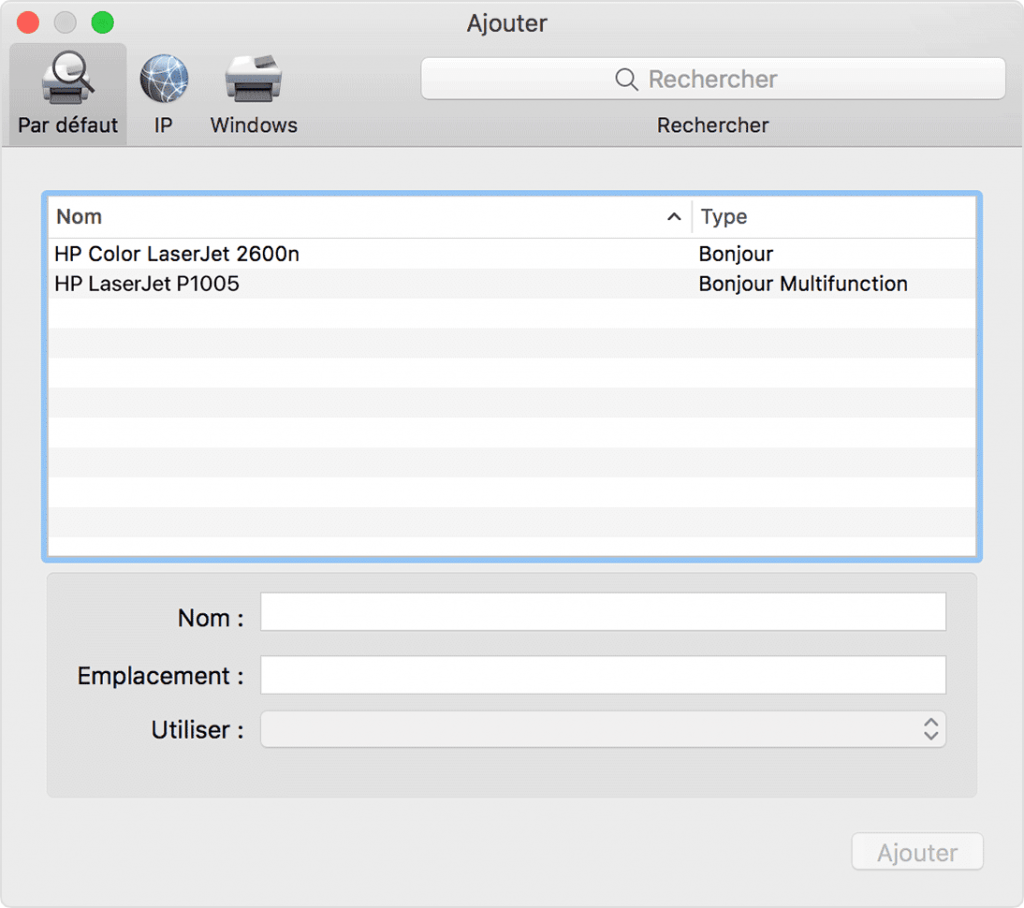
INSTALLER UNE IMPRIMANTE PAR CÂBLE USB :
Lisez la notice avant de commencer l’installation et consultez le manuel d’installation. Pour installer les pilotes de votre imprimante rendez-vous sur le site du constructeur.
- Branchez votre imprimante sur une prise électrique pour commencer. Puis connectez l’imprimante à votre ordinateur avec le câble dans un port USB.
- Allumez votre imprimante, attendez que les voyants s’allument.
- Votre ordinateur va détecter l’imprimante automatiquement. Votre PC devrait également déjà avoir les pilotes nécessaires à son installation. Il vous suffit d’une connexion internet.
- Si l’installation ne s’effectue pas automatiquement, vous pouvez utiliser le disque d’installation fourni avec l’imprimante. Suivez les instructions lorsque vous insérez le disque.
- Si vous n’avez ni le disque ni les pilotes préinstallés, rendez-vous sur le site du constructeur pour les télécharger.
INSTALLER UNE IMPRIMANTE PAR RÉSEAU :
Lisez la notice explicative de votre imprimante. L’installation par réseau est plus complexe que par câble. Renseignez vous sur le mode de fonctionnement de votre imprimante avant de commencer. Votre imprimante est peut-être trop datée pour la connexion réseau ou il y autre chose qui peut compliquer le processus. Pour connecter votre imprimante au réseau vous avez deux options :
- Une connexion par câble : Branchez votre câble Ethernet sur votre imprimante dans le port requis.
- Une connexion sans fil : Utilisez l’écran d’interface de votre imprimante pour vous connecter au réseau wifi. Si votre réseau est protégé, saisissez votre mot de passe. Si vous n’avez pas de petit écran. Connectez-vous au réseau par câble à votre ordinateur pour le configurer.
Sur votre Mac :
- Cliquez sur la Pomme en haut à gauche et puis sur Préférences Système sur le menu déroulant. Sélectionnez Imprimantes et scanners.
- Cliquez sur le bouton + pour ajouter une imprimante. Cliquez sur le bouton Par défaut et sélectionnez votre imprimante.
- Lorsque vous l’avez sélectionné, cliquez sur Ajouter. Votre imprimante devrez être opérationnelle et vous pouvez désormais l’utiliser.
PARTAGER LE RÉSEAU AVEC PLUSIEURS UTILISATEURS SUR MAC :
- Installez l’imprimante sur un des ordinateurs du réseau. Cet ordinateur doit être allumé pour pourvoir imprimer sur un des autres ordinateurs du réseau.
- Cliquez sur la pomme en haut à gauche et cliquez sur Préférence Système. Cliquez sur l’option Partage.
- Cochez la case Partage d’imprimantes, ceci permettra aux autres ordinateurs du réseau à se connecter à cette imprimante et cochez la case de l’imprimante en question.
- Sur l’ordinateur à partir duquel vous voulez réaliser une impression ouvrez les Préférences système et cliquez sur Imprimantes et scanners.
- Cliquez sur le bouton + et ajoutez l’imprimante que vous voulez.
- Sélectionnez l’imprimante réseau dans l’onglet Par défaut ou dans l’onglet Windows si vous êtes sous Windows. Cliquez sur Ajouter, votre ordinateur sera maintenant connecté au réseau et vous pouvez désormais réaliser une impression.
Si vous rencontrez un problème durant l’installation de votre imprimante, n’hésitez pas à nous contacter !
Avoir du matériel pour imprimer soit même n’est pas facile d’autant plus que les imprimantes coûtent de plus en plus cher (si l’on souhaite une bonne imprimante), surtout si vous souhaitez acheter une imprimante économique. Au lieu de payer une imprimante cher et d’installer l’imprimante sur votre iMac ou votre MacBook, vous pouvez faire imprimer chez un spécialiste à Paris. Cela vous permettra d’économiser une sacrée somme, car vous n’aurez pas d’achat à faire. Vous paierez directement l’imprimeur pour son service. En plus de ça, vous ferez fonctionner des entreprises locales qui font vivre d’autres entreprises à côté. Grâce à leurs services, vous pourrez imprimer la plupart de vos documents. Ils disposent dans leurs entrepôts d’imprimantes professionnelles qui ont été rentabilisées, c’est-à-dire que vous paierez moins cher selon la quantité commandée. L’imprimeur à Paris vous permettra d’imprimer des affiches pour des manifestations, des encarts pour la communication de votre entreprise ou encore de simples fiches. Leurs services sont précieux et font gagner du temps à de nombreuses personnes sans oublier qu’ils vous permettront de gagner de l’argent également à vous étant donné que vous n’aurez pas d’imprimantes, d’encres et de papiers à acheter.

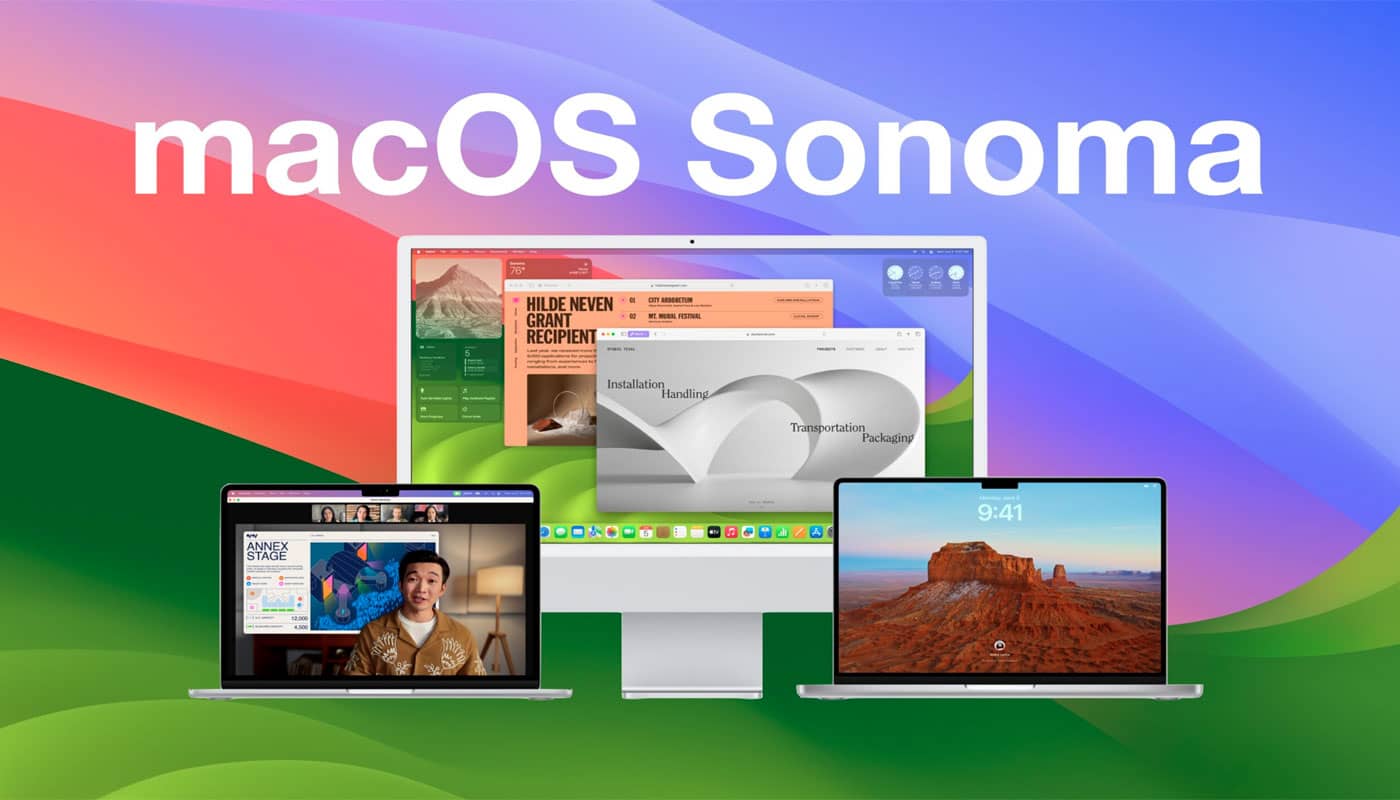
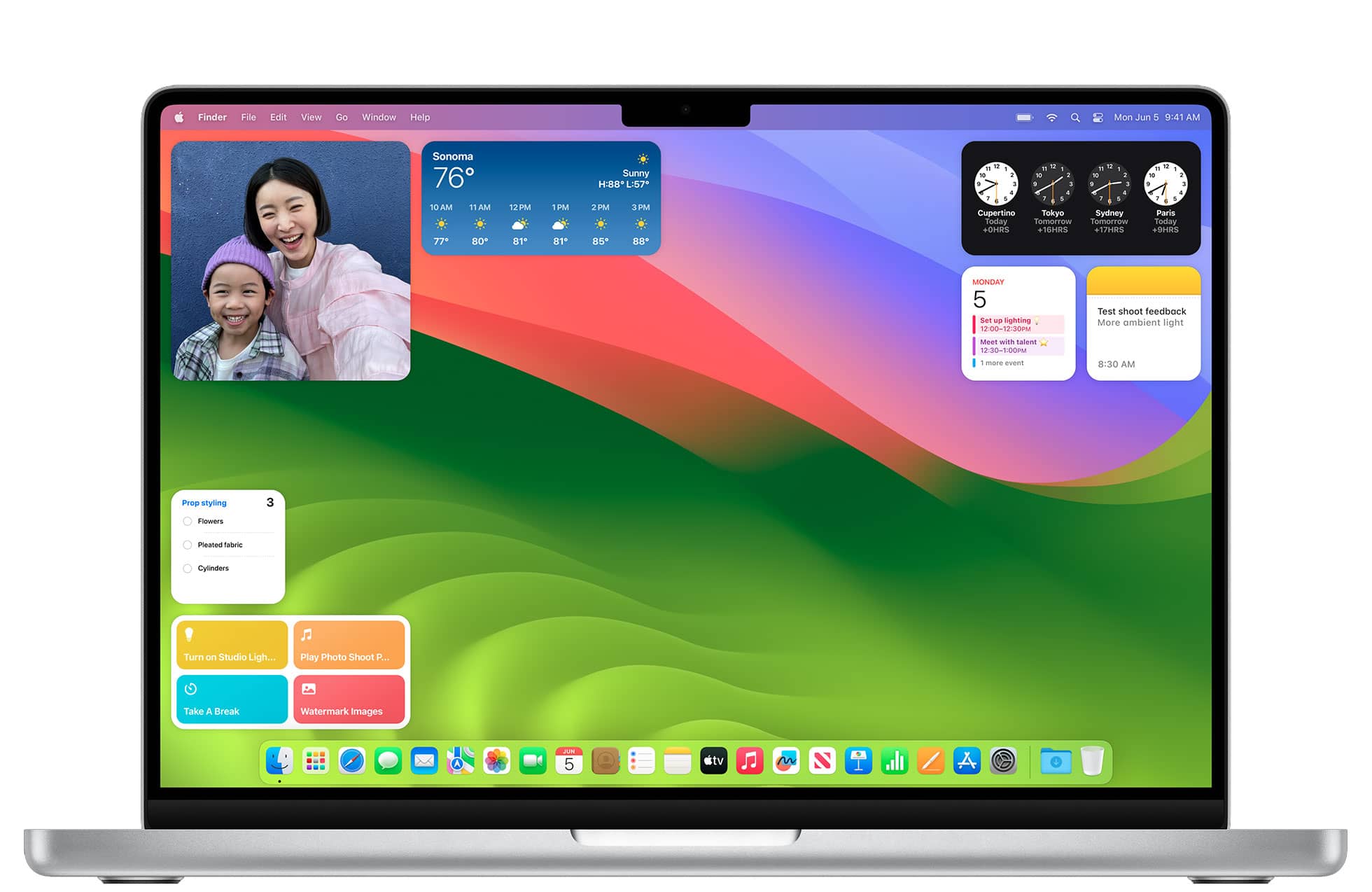














11 Commentaires
Je viens d’acheter une imprimante epson L3111 Je n’arrive pas à l’installer, car il n’y pas de câble USB. Il y a un disque fourni, mais je n’est pas d’ouverture pour CD. comment je fais?
Bonjour,
Mon imprimante est installée et branchée au réseau mais lorsque je veux l’ajouter ça me met que apple n’est pas en mesure de reconnaitre mon imprimante.
j’ai acheté une imprimante jet d’encre Pixma G 3411 , je n’arrive pas à l’installer ni par wifi ni par câble usb , j’ai un i mac Mojave , aidez moi
Bonjour,
J’ai un MacBook Pro, mais impossible d’installer la Konika Minolta Bizhub. Quand je suis votre procédure je n’ai pas l’option « par défaut ». J’ai plusieurs imprimantes installées, car je travaille dans beaucoup d’endroits différents, mais mon ordinateur ne reconnait pas celle-ci . Que faire ?
J’ai bien mon imprimante qui est inscrite sur « imprimantes et scanners » de mon Mac mais je ne peux obtenir le bouton « Ajouter » ???
Merci par avance
Avec un Mac Pro mon imprimante hop smart tank plus 555 n’imprime pas les couleurs
Bonjour
J’ai des soucis pour imprimer mes documents directement sur la photocopieuse Kyocera de l’école à partir de mon Mac Soucis récent car tout fonctionnait bien il y a peu Par contre je n’ai aucun soucis pour scanner
Lorsque je lance une impression n’apparaissent que des lignes de chiffres
J’ai tout déconnecté et tout reconnecté correctement mais rien n’y fait … que des lignes de chiffres
Si vou pouviez m’aider
Merci
Bonjour,
J’ai un Mac Book Air , je souhaite installer mon imprimante SAMSUNG Xpress Color C460 W en Wifi. Je n’arrive pas à la connecter . POuvez vous me donner la procédure?
Merci d’avance.
Cordialement M. SEIWERT
Bonjour
venant d’installer la fibre et ayant donc changer de code je n’arrive pas a connecter a nouveau mon imprimante HP en wifi a mon Mac
Bonjour Legay, il faut que vous reconnectiez votre imprimante à votre WIFI.
J’ ai enfin réussi à connecter mon, imprimante HP 2700 ALL IN ONE à mon mac je vois l’imprimante cependant elle reste indisponible pour l’impression par wifi